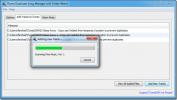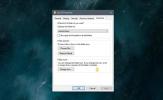Extract, back-up, converteer en brand ISO-bestanden met ISO Workshop
ISO is het meest gebruikte schijfbeeldformaat voor het maken van kopieën van optische schijven, waaronder cd's, dvd's en Blu-rays. Het belangrijkste voordeel van ISO ten opzichte van andere soorten afbeeldingsindelingen is dat het niet wordt opgeslagen in een bestandscontainer en ten tweede iedereen kan exact dezelfde kopie van een optische schijf in ISO-formaat maken, waarbij alle gegevens in sectoren in het origineel worden verdeeld het formulier. ISO Workshop is een alles-in-één hulpprogramma om bestanden uit ISO-schijfafbeeldingen, back-upgegevens op optische schijf naar ISO en CUE te extraheren beeldformaat, ISO converteren naar verschillende beeldformaten en tenslotte ISO-beeld branden op cd, dvd en Blu-Ray-schijf. Als u meer dan 2 applicaties gebruikt om een van deze bewerkingen met ISO-bestanden uit te voeren, is ISO Workshop een app die het proberen waard is.
De hoofdinterface is ontworpen om minimaal te zijn. Alle vier de taken - Extraheren, Back-up, Converteren en Branden, staan op het hoofdscherm. Een klik op het taaktype opent een nieuw venster met opties voor het uitvoeren van respectieve bewerkingen.
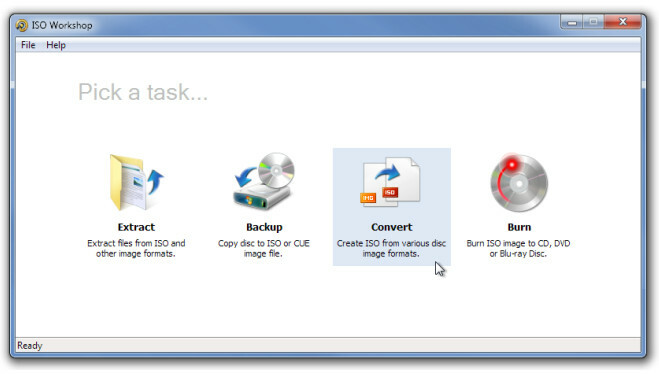
Laad in het taakvenster Uitpakken een ISO-afbeeldingsbestand door op de knop Laden te klikken. Eenmaal geladen, worden de onderliggende bestanden en mappen weergegeven, wachtend tot de gebruiker op de knop Uitpakken klikt om de gegevens in één keer te extraheren. Als u echter specifieke bestanden en mappen wilt extraheren, klikt u met de rechtermuisknop op de map / het bestand en selecteert u Uitpakken.
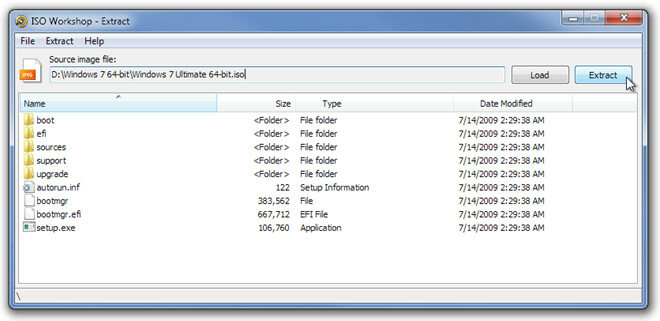
Om het hoofdscherm vanuit elk taakvenster terug te halen, klikt u in het menu Bestand op Home. Het maken van een back-up van een schijfimage is eenvoudig. Nadat u de schijf in het optische schijfstation hebt geplaatst, specificeert u het doelbeeldbestand, selecteert u het beeldformaat ISO of BIN en klikt u op Backup om het proces te starten.
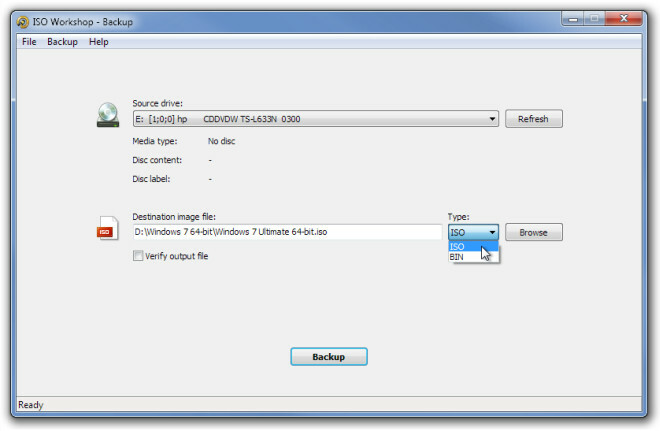
Hiermee kunt u afbeeldingsbestanden converteren naar BIN- en ISO-afbeeldingsformaat. Samen met conversie kan het uitvoerbestand verifiëren om de resulterende schijfimage te controleren op elke vorm van discrepanties.
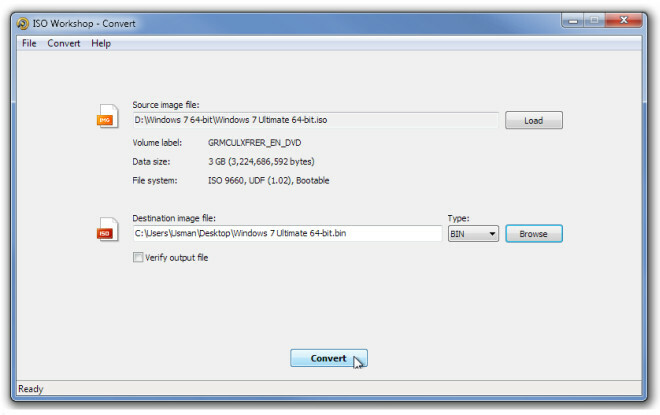
Het branden van ISO-schijfafbeeldingen op optische schijven is ook eenvoudig. Zodra het ISO-afbeeldingsbestand is geladen, worden het bestandssysteem en de totale gegevensgrootte weergegeven. Voordat u het brandproces start, moet u ervoor zorgen dat de geplaatste optische schijf is gewist.Als u het niet zeker weet, klikt u op Wissen om de schijf volledig te wissen, gevolgd door Branden om het gespecificeerde ISO-bestand op de optische schijf te branden.
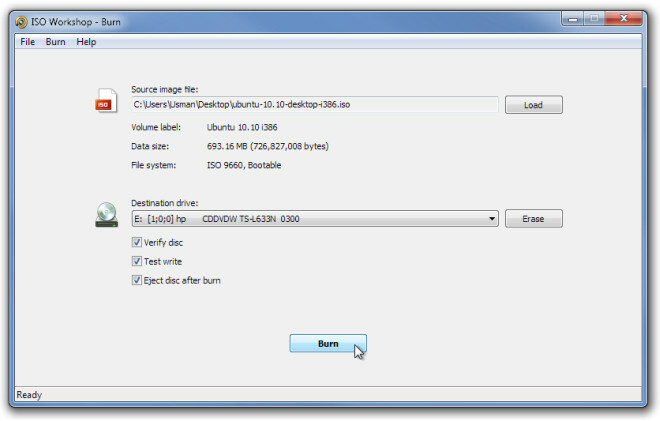
Het werkt alle versies van Windows, inclusief Windows 7.
Download ISO Workshop
Zoeken
Recente Berichten
ITunes Duplicate Song Manager Verwijdert dubbele nummers in iTunes
iTunes Duplicate Song Manager, ook wel genoemd iTDSM, is een op Jav...
Hoe een mapafbeelding in Windows 10 in te stellen
Wanneer een map bestanden bevat, kunt u dit zien aan het pictogram ...
ESBUnitConv is een uitgebreide conversie-tool voor Windows
Eenheidsconversie kan een beetje verwarrend zijn, vooral omdat het ...